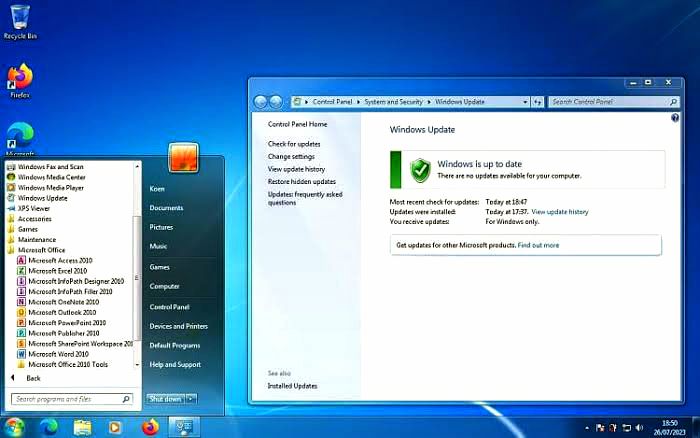Masih nyaman dengan Windows 7 tapi mulai ngerasa ketinggalan zaman karena banyak aplikasi dan fitur terbaru nggak bisa kamu nikmati? Mungkin sudah waktunya kamu beralih ke Windows 10. Tapi tenang, kamu gak sendirian. Banyak pengguna Windows 7 yang ingin upgrade tapi takut kehilangan data penting.
Nah, artikel ini bakal kasih kamu panduan lengkap cara upgrade Windows 7 ke Windows 10 tanpa kehilangan data, dan pastinya dengan lengkap dan mudah kamu ikuti.
Yuk, kita mulai langkah demi langkahnya supaya proses upgrade kamu lancar tanpa stres.
Daftar Isi Artikel
Kenapa Harus Upgrade dari Windows 7 ke Windows 10?
Sebelum masuk ke teknis, kamu perlu tahu kenapa upgrade ini penting.
1. Windows 7 Sudah Tidak Didukung Microsoft
Sejak Januari 2020, Microsoft resmi menghentikan dukungan untuk Windows 7. Artinya, nggak ada lagi update keamanan, bug fix, atau fitur baru yang kamu dapatkan. Ini bikin komputer kamu jadi lebih rentan terhadap serangan virus dan malware.
2. Kompatibilitas Aplikasi Terbaru
Banyak software atau aplikasi modern yang udah nggak bisa dijalankan di Windows 7. Jadi kalau kamu pengen pakai versi terbaru dari Office, browser, atau aplikasi kreatif lainnya, Windows 10 adalah solusi terbaik.
3. Performa Lebih Stabil dan Fitur Modern
Windows 10 hadir dengan tampilan yang lebih modern, sistem keamanan yang lebih canggih, dan banyak fitur baru yang bisa menunjang produktivitas kamu.
Apa yang Perlu Disiapkan Sebelum Upgrade?
Sebelum mulai proses upgrade, ada beberapa hal yang perlu kamu siapkan supaya semua berjalan mulus dan data kamu tetap aman.
1. Cek Spesifikasi Komputer
Pastikan komputer kamu memenuhi spesifikasi minimum Windows 10, yaitu:
- Prosesor: 1GHz atau lebih cepat
- RAM: Minimal 2GB (64-bit) atau 1GB (32-bit)
- Hard drive: Minimal 20GB ruang kosong
- Kartu grafis: Mendukung DirectX 9 atau lebih baru
Kalau spesifikasi kamu di atas itu, bagus. Tapi kalau ngepas, proses upgrade tetap bisa jalan, hanya saja performa mungkin gak seoptimal PC modern.
2. Backup Data Penting
Walaupun proses ini bertujuan untuk upgrade tanpa kehilangan data, langkah backup tetap wajib. Simpan data penting kamu ke hard disk eksternal, flashdisk, atau cloud storage seperti Google Drive atau OneDrive.
3. Pastikan Lisensi Windows Valid
Kalau kamu punya lisensi Windows 7 original (genuine), kamu bisa upgrade ke Windows 10 secara gratis dengan tool dari Microsoft. Jadi, pastikan sistem operasi kamu sekarang sudah teraktivasi.
Cara Upgrade Windows 7 ke Windows 10 Tanpa Kehilangan Data
Sekarang kita masuk ke inti pembahasan. Berikut adalah langkah-langkah cara upgrade Windows 7 ke Windows 10 tanpa ribet dan pastinya tanpa kehilangan data.
1. Download Media Creation Tool
Pertama, kunjungi situs resmi Microsoft dan unduh Media Creation Tool. Alat ini akan membantu kamu upgrade sistem ke Windows 10 dengan mudah.
- Buka browser dan kunjungi situs resmi Microsoft
- Cari “Download Windows 10” dan klik halaman tersebut
- Klik Download Tool Now
2. Jalankan Media Creation Tool
Setelah selesai download, buka file MediaCreationTool.exe
- Pilih opsi Upgrade this PC now
- Klik Next, lalu tool akan mulai mengunduh file instalasi Windows 10
- Proses ini bisa makan waktu, tergantung koneksi internet kamu
3. Pilih Opsi Simpan File dan Aplikasi
Saat proses instalasi mulai, kamu akan diberikan pilihan untuk menyimpan:
- File pribadi dan aplikasi
- Hanya file pribadi
- Tidak menyimpan apa pun
Supaya data dan program kamu tetap aman, pastikan kamu memilih file pribadi dan aplikasi. Ini adalah kunci dari proses upgrade tanpa kehilangan data.
4. Ikuti Proses Instalasi
Setelah semua diatur, klik Install dan biarkan proses berjalan. Komputer kamu akan restart beberapa kali, dan proses ini bisa berlangsung sekitar 30 menit sampai 1 jam.
5. Selesaikan Setup dan Cek Data
Setelah Windows 10 selesai terpasang, kamu tinggal ikuti beberapa langkah setup seperti memilih bahasa, pengaturan privasi, dan masuk ke akun Microsoft.
Begitu masuk ke desktop, cek semua data dan aplikasi. Kalau kamu mengikuti langkah di atas dengan benar, semua file dan program akan tetap ada seperti semula.
Tips Tambahan Agar Upgrade Lebih Lancar
1. Nonaktifkan Antivirus Sementara
Kadang antivirus pihak ketiga bisa mengganggu proses instalasi. Nonaktifkan sementara saat upgrade, lalu aktifkan kembali setelah selesai.
2. Pastikan Laptop Terhubung ke Charger
Kalau kamu upgrade menggunakan laptop, pastikan charger selalu terpasang agar tidak kehabisan baterai saat proses berlangsung.
3. Update Driver Setelah Upgrade
Setelah Windows 10 terpasang, ada baiknya kamu mengecek dan memperbarui driver perangkat seperti VGA, audio, dan printer agar semua bekerja optimal.
Apa yang Berubah Setelah Upgrade?
Setelah kamu berhasil upgrade ke Windows 10, ada beberapa hal yang bisa kamu rasakan langsung:
- Tampilan yang lebih modern dan segar
- Start Menu yang lebih fungsional
- Fitur keamanan seperti Windows Defender dan BitLocker
- Integrasi yang lebih baik dengan OneDrive dan akun Microsoft
- Dukungan software dan aplikasi terbaru
Yang terpenting, kamu masih punya semua data dan aplikasi yang sebelumnya ada di Windows 7.
Kesimpulan
Upgrade dari Windows 7 ke Windows 10 gak harus ribet dan menyeramkan. Dengan panduan di atas, kamu bisa melakukan cara upgrade Windows 7 ke Windows 10 tanpa kehilangan data dengan aman dan nyaman. Kuncinya adalah persiapan yang matang dan mengikuti langkah demi langkah dengan teliti.
Kalau kamu sudah bosan dengan sistem lama dan ingin mencoba sesuatu yang lebih modern dan aman, ini saatnya kamu ambil langkah. Jangan tunggu sampai data kamu terancam atau aplikasi gak bisa dibuka. Upgrade sekarang, dan nikmati semua kemudahan Windows 10!